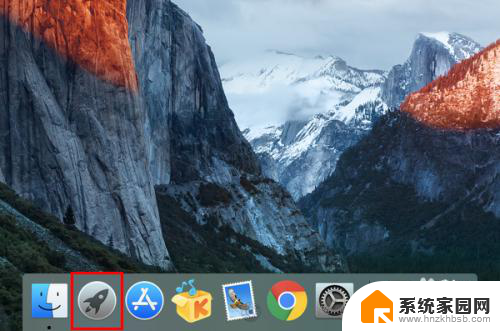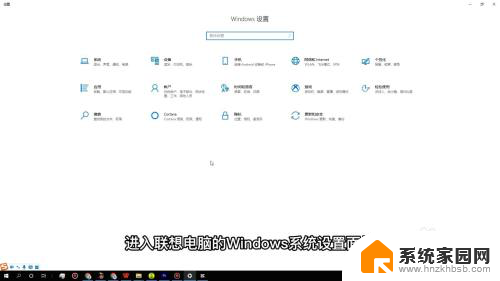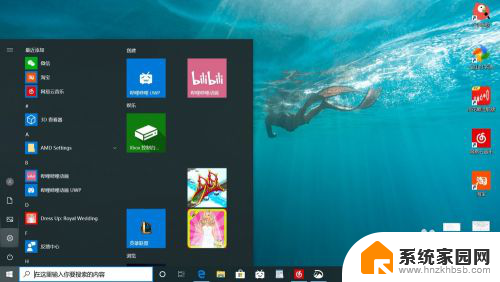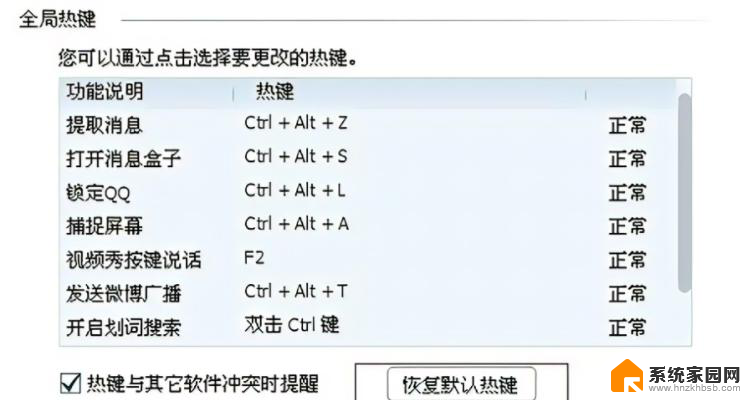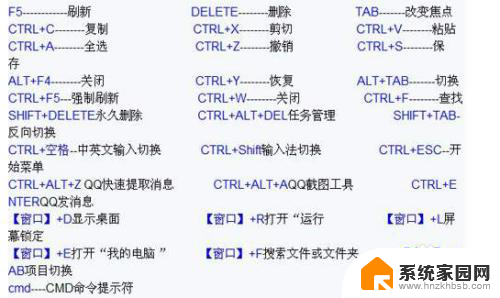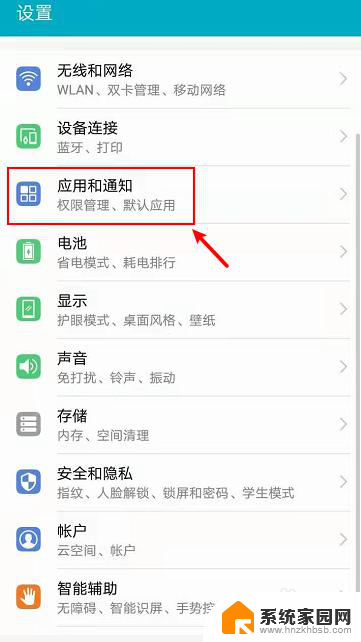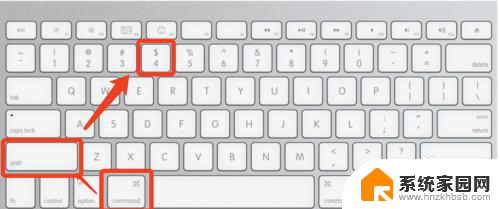amd录屏快捷键 AMD Radeon Software录屏教程
更新时间:2023-12-02 17:51:00作者:xiaoliu
在现代科技的发展中,我们常常需要使用屏幕录屏来记录重要的操作过程或者分享精彩的游戏时刻,而AMD Radeon Software作为一款功能强大的图形处理软件,不仅能够提供出色的游戏性能,还拥有便捷的屏幕录屏功能。通过使用AMD Radeon Software录屏快捷键,我们可以轻松地捕捉屏幕上的任何活动,并且保存为高质量的视频文件。接下来让我们一起来了解一下如何使用AMD Radeon Software进行屏幕录屏,并体验其中的便利与乐趣。
具体方法:
1.在电脑桌面点击鼠标右键,在右键菜单中点击“Radeon设置”。
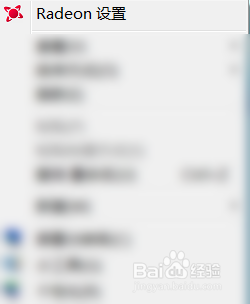
2.点击齿轮形状按扭。
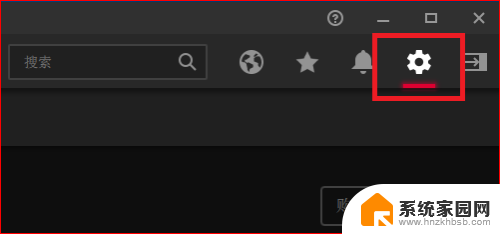
3.点击“常规”。
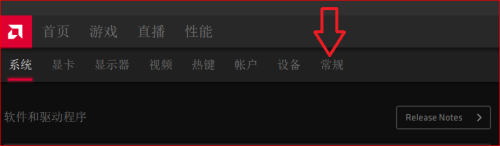
4.将屏制桌面右边的开关打开,如下图所示:

5.按下快捷键:Ctrl + Shift + E ,开始录制屏幕。
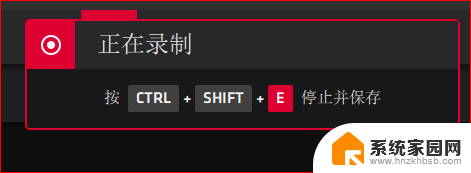
6.再次按下快捷键:Ctrl + Shift + E ,结束录屏。并将视频保存在“我的视频"文件夹里。
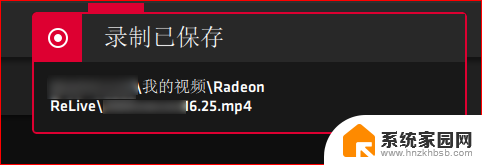
以上就是AMD录屏快捷键的全部内容,如果您遇到这种情况,您可以按照我的方法来解决,希望我能帮助到您。